최근에 내 친구 중 한 명이 사파리 브라우저를 통해 웹을 탐색하고있었습니다. 브라우징 세션이 완료되면 그는 지난 1 시간 동안 브라우징 데이터를 삭제하기로 결정했습니다.
그러나 그는 시간 범위(모든 시간으로 설정됨)를 확인하는 것을 잊었으므로 실수로 모든 검색 기록을 삭제했습니다.
그것은 그가 유일한 아니었다 밝혀,사용자가 자신의 삭제 된 사파리 역사와 데이터를 복구 할 수있는 방법을 찾고있는 웹에 걸쳐 줄 지어 유사한 쿼리의 과다가 있었다.
예를 들어,몇 가지 우려 부모는 후자는 항상 바로 브라우저를 닫기 전에 삭제 끝날 것 자녀의 검색 기록을 잡아달라고.
같은 라인을 따라,몇 사용자는 몇 주 전에 방문했고뿐만 아니라 자신의 역사를 삭제 한 특정 사이트를 기억 할 수 없습니다. 모두 모두,왜 하나 삭제 된 사파리 역사 및 데이터를 복구 해야 꽤 몇 가지 이유가 있을 수 있습니다.
따라서,이 가이드에서,우리는 삭제 된 사파리의 역사를 복원하는 몇 가지 멋진 방법을 공유 할 것이며,데이터는 아이폰과 맥 모두에서 수행 될 수있다.
주요 내용
삭제 사파리 아이폰/아이 패드 데이터를 복구
여기에 당신이 당신의 아이폰 장치에 브라우저 데이터를 복구 할 수있는 네 가지 방법이 있습니다.
아이폰/아이 패드 설정
전화 설정에서 복구는 삭제 된 브라우저 기록 및 데이터의 보류를 얻기에 가장 접근하고 간단한 방법입니다.
다음은 삭제 된 사파리 기록 및 데이터를 복구 할 수있는 단계입니다.:
- 장치에서 전화 설정 메뉴를 시작합니다.
- 스크롤하여 목록에서 사파리 앱을 선택합니다.
- 아래로 스크롤하여 고급을 누릅니다.

- 웹 사이트 데이터 섹션을 엽니 다 누릅니다.
- 인터넷 사용 정보 삭제 화면에서 사용할 수 있습니다.
데이터는 사파리 브라우저의 캐시 또는 쿠키 파일을 삭제하지 않은 경우에만 사용할 수 있음을 유의하십시오.당신이 아이 클라우드를 통해 아이폰 데이터를 동기화 한 경우,그것은 사파리에서 하나를 포함하여 모든 응용 프로그램 데이터를 저장 한 것입니다. 그 결과,신속하게 구름에서 직접 삭제 된 사파리 데이터를 복구 할 수 있습니다.
여기에 아이 클라우드 웹에서 사파리 북마크 데이터를 복구 할 수있는 단계는 다음과 같습니다:
- 아이 클라우드 웹 사이트를 열고 애플 아이디로 로그인합니다.
- 고급 탭으로 전환합니다.
- 북마크 복원 탭을 클릭합니다.
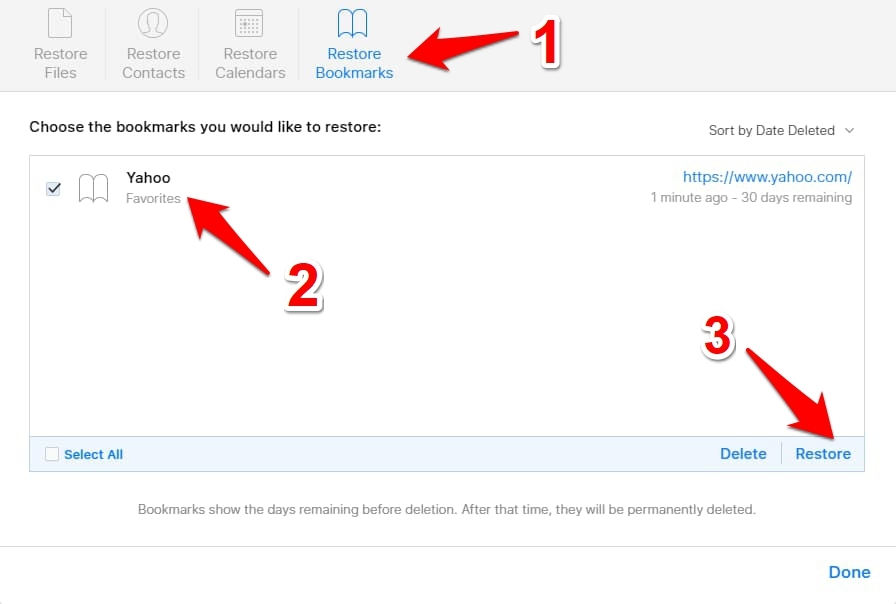
- 복구 할 북마크를 선택하고 복원 버튼을 누르십시오.
- 확인 대화 상자에서 복원을 클릭합니다.
지난 30 일 이내에 북마크를 삭제 한 경우에만 복구 할 수 있음을 기억하십시오. 사파리 데이터는 삭제 후 30 일 동안 만 유지됩니다. 그 기간 동안 아무것도 전멸.당신이 아이 클라우드에 모든 장치 데이터를 백업 한 경우,당신은 신속하게 아이폰에 복원 할 수 있습니다. 이렇게하면 사파리에서 하나를 포함하여 모든 응용 프로그램 데이터를 다시 가져올하여야한다. 그리고 그와 함께,당신은뿐만 아니라 삭제 된 브라우저 데이터를 복구 할 수 있습니다.
그러나 이 데이터를 복원하려면 먼저 장치를 공장 초기화해야 합니다.
이 방법은 마지막 백업과 현재 백업 사이의 데이터를 완전히 지 웁니다.
여기에 아이폰 데이터를 삭제하고 아이 클라우드에서 복구 할 수있는 단계는:
- 전화 설정을 시작하고 일반 설정 메뉴를 엽니 다.
- 다시 설정하고 모든 콘텐츠 및 설정 지우기 옵션을 선택하십시오.
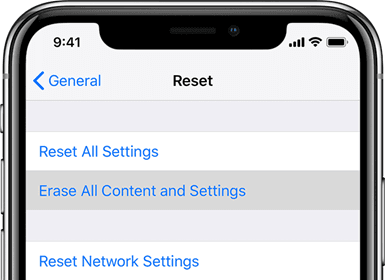 데이터 재설정이 아이폰이나 아이 패드에 완료 될 때까지 기다립니다.
데이터 재설정이 아이폰이나 아이 패드에 완료 될 때까지 기다립니다. - 애플 아이디에 로그인 하 고 삭제 된 역사를 포함 하는 백업을 선택 합니다.
이제 복원 프로세스가 시작되며 몇 분 정도 걸릴 수 있습니다. 완료되면 모든 브라우저 기록 및 동기화 된 데이터를 다시 얻을 수 있습니다.
이 프로세스는 작업을 매우 효과적으로 수행하지만 장치에서 모든 데이터를 삭제 한 다음 복원하려면 많은 시간이 필요합니다.
아이튠즈 백업
당신이 아이튠즈를 통해 데이터를 백업 한 경우 위에서 언급 한 방법과 유사,그것은 신속하게 장치에 복원 할 수 있습니다. 하지만 이전,먼저 귀하의 아이폰에서 데이터를 삭제 하 고 백업 하나를 복원 해야 합니다.
다음은 아이튠즈 백업에서 아이폰이나 아이 패드 데이터를 복구하는 단계는:
- 맥에서 아이튠즈 응용 프로그램을 열고 장치를 연결합니다.
- 아이폰/아이 패드를 선택하고 백업 복원 옵션을 누르십시오.
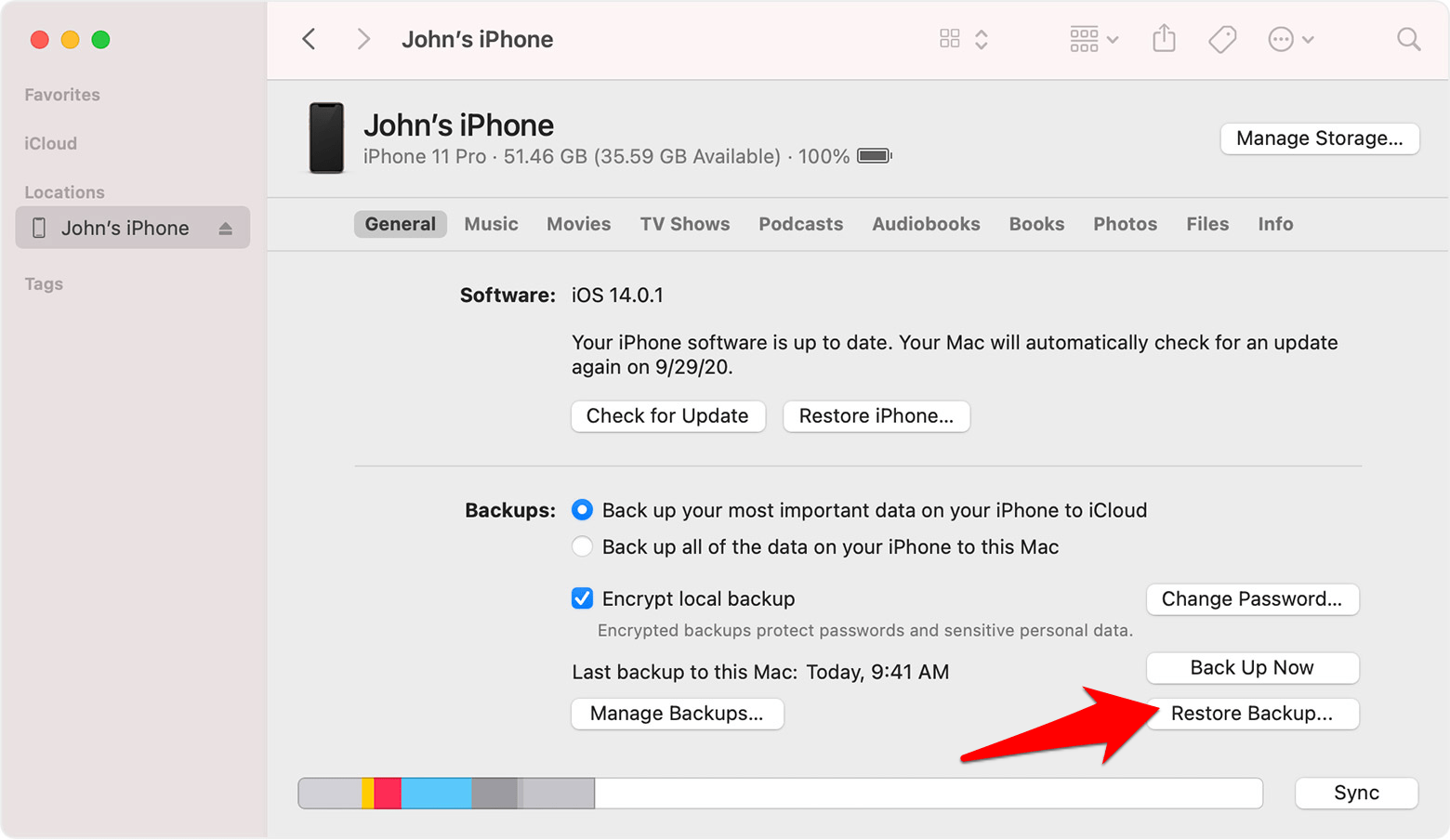
- 브라우저 데이터가 있다고 생각되는 백업을 선택합니다.
- 복원 명령 단추를 누르십시오.
복원이 완료되면 다른 모든 앱의 데이터와 함께 브라우저 데이터를 다시 가져옵니다.
이전 방법의 경우와 마찬가지로 장치의 모든 데이터를 삭제하고 복원하는 것도 포함됩니다. 이것은 확실히 노력 가지고 가는 업무 이것을 입증하고 모두가 좋아한 방법 이지 않을지도 모르지 않았다.
사파리 맥 역사와 데이터를 복구
마찬가지로,당신은 당신의 맥에서 삭제 된 사파리 역사와 데이터를 복구 할 수 있습니다. 이제 맥에서 동일한 작업을 수행 할 수있는 단계를 확인 할 수 있습니다.
다음은 맥에서 삭제 된 브라우저 데이터의 보류를 얻을 수 있도록해야한다 두 가지 방법이 있습니다.당신이 당신의 아이폰과 맥을 통해 연결된 동일한 애플 계정을 사용하고 전자의 데이터가 아이 클라우드에 이상 저장되어있는 경우,당신은 당신의 맥을 통해 이오스 장치에서 브라우저 데이터를 복원 할 수있는 옵션이 있습니다. 우리는이 과정에서 아이 클라우드의 도움을 취할 수 있습니다.
여기 아이 클라우드 동기화를 사용하여 맥에 아이폰의에서 사파리의 역사와 데이터를 복구 할 수있는 단계는:
- 귀하의 아이폰에 전화 설정 메뉴를 실행.
- 애플 프로필을 엽니 다 당신의 이름을 누릅니다.
- 아이 클라우드에서 선택하고 사파리 응용 프로그램으로 스크롤합니다.
- 사파리 아이 클라우드 데이터 동기화에 대한 토글 버튼을 사용합니다.
- 내 아이폰에 유지 옵션을 선택합니다.
- 병합 명령을 누릅니다.

아이폰에 존재하는 모든 사파리 데이터는 이제 맥에서 하나를 교체,아이 클라우드에 덮어 쓰기됩니다. 그렇게되면,당신은 신속하게 맥을 통해 아이 클라우드에서 해당 데이터를 복원 할 수 있습니다.
타임 머신 백업
또한 애플의 내장 백업 및 복원 기능을 사용하여 삭제 된 사파리 역사와 데이터를 복구 할 수 있습니다.
이전에 방문한 사이트의 모든 기록은 기록 내에 저장됩니다.데이터베이스 파일. 그래서 당신은 차례로,삭제 된 브라우저 데이터를 다시 얻을,이 파일을 복원 할 수 있습니다.
다음은 사파리 검색 기록 데이터에 대한 타임머신 백업을 복원하는 단계입니다:
- 파인더를 열고 아래 사파리 라이브러리 위치를 입력하십시오.
~/Library/Safari
- 스크롤하여 기록을 선택합니다.데이터베이스 파일.
- 메뉴 표시줄에서 타임머신을 클릭하고 타임머신 입력을 선택합니다.스포트라이트 검색에서 타임머신에 액세스할 수도 있습니다.
- 타임 머신 내에서 기록을 선택합니다.데이터베이스 파일.
- 복원 버튼을 누르십시오.
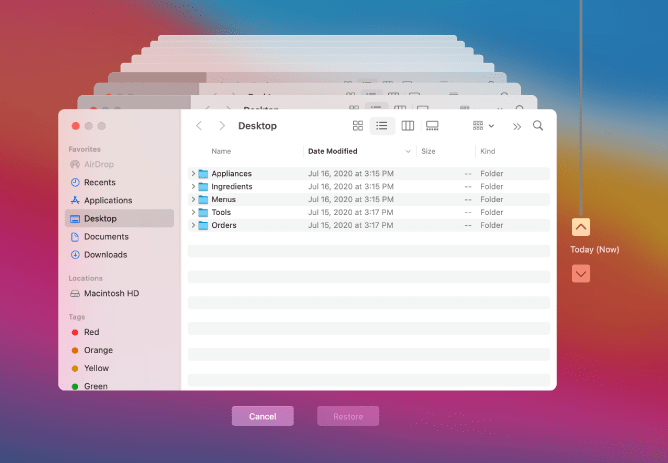
타임 머신은 이제 데이터베이스 파일 내부에 존재하는 모든 데이터를 복원하기 시작합니다. 완료되면 모든 브라우저 데이터를 다시 얻을 수 있습니다.
이 방법의 유일한 주의 사항은 미리 타임머신 백업을 만들어야 한다는 것입니다. 당신이 그렇게하지 않은 경우,이 방법은 쓸데없는 증명할 수 있습니다.
결론:사파리 삭제 된 역사를 복원
우리는 당신이 당신의 삭제 된 사파리 역사와 브라우저의 데이터를 복구 할 수있는 방법에 대한 가이드를 결론 지었다. 몇 번의 클릭만으로 해당 작업을 수행한다고 주장하는 일부 타사 앱이 존재한다는 것을 명심하십시오.
그러나 이러한 제 3 자 서비스에 브라우저 데이터에 대한 액세스 권한을 부여하는 데는 항상 위험 요소가 있습니다. 따라서 우리는 모두 그 응용 프로그램의 언급을 건너 뛰기로 결정했다.
우리는 아이폰과 맥 장치 모두에 대해 나열한 지침은 주식 응용 프로그램을 포함한다.
그 말과 함께,아이 클라우드 데이터는이 두 장치에 대한 내 경우에는 구세주 것으로 판명. 우리가 당신을 위해 성공을 철자 어떤 방법을 알려 마십시오.
마지막으로,여기에 귀하의 컴퓨터와 휴대 전화에 대 한 권장된 웹 브라우저는 시도해 야 한다.
| Windows | MacOS | iOS | Android | Linux |
|---|---|---|---|---|
| Chrome Windows | Chrome Mac | Chrome iOS | Chrome Android | Firefox Linux |
| Firefox Windows | Safari Mac | Safari iOS | Edge Android | Chrome Linux |
| Edge Windows | Firefox Mac | Edge iOS | Samsung Internet | Edge Linux |